二、iPhone怎麼刪除全部資料?(需要螢幕密碼或Apple ID 密碼)
方法一:在設定中將iPhone清除所有內容及設定
在iPhone設定中可以直接徹底清除手機資料,您可以按照以下步驟進行操作:
1.在您的 iPhone 主螢幕上找到並點擊「設定」圖標,向下捲動並選擇「一般」(或稱為「通用」)。
2.在「一般」設定中,向下捲動至底部,找到並點擊「轉移或重置 iPhone」選項,然後選擇「清除所有內容和設定」。
3.系統將提示您輸入您的 iPhone 螢幕密码以進行確認,請按照提示輸入密碼,然後仔細閱讀提示並在界面指示中選擇「繼續」或「清除 iPhone」進行確認操作。iPhone 將開始刪除所有內容和設定。這個過程可能需要幾分鐘的時間,請耐心等待。
在資料清除完成後,您的 iPhone 將自動重啟並進入初始設定界面。
注意
在進行資料清除操作前,請確保您已備份所有重要資料,以免數據丟失。
如果您之前設定了「螢幕使用時間」密碼或 Apple ID 密碼,系統也可能要求您輸入這些密碼以進行二次確認。
若您忘記螢幕密码或遇到iPhone 已停用,請參閱下面其他 iPhone 資料清除方法。
在資料清除過程中,請勿中斷操作或關閉裝置,以免導致數據損壞或裝置故障。
方法二:透過清除iPhone 徹底刪除 iPhone 資料
Apple為iOS 15.2及更新版本的用戶提供了功能,允許在鎖定畫面上無需原密碼即可清除iPhone資料。清除iPhone 徹底刪除 iPhone 資料:
1.首先,請確保您的iPhone已經連接到可靠的網絡,並且已經登入到您的Apple ID。這是因為「清除iPhone」的操作需要網路連接以進行遠程驗證,並確保只有裝置的合法所有者才能進行此操作。
2.連續輸入多次錯誤的螢幕密碼,當iPhone顯示「無法使用」或「安全鎖定」畫面時,點擊右下方「清除iPhone」的選項。
3.系統會要求您輸入您的Apple ID密碼進行確認。系統將會開始清除iPhone上的所有資料和設定,這個過程可能需要一些時間。請耐心等待,直到清除完成。
需要注意的是,一旦資料被清除,您的iPhone將恢復到原廠設定狀態,並且所有存儲在裝置上的個人資料、應用程式和設定都將被永久刪除。
另外,為了防止裝置被他人惡意利用,「清除iPhone」功能還會同時禁用Apple Pay和查找我的iPhone等服務。
方法三:透過iCloud 上遠程徹底刪除 iPhone 資料
iCloud是專為蘋果裝置用戶量身打造的雲端服務平台,允許使用者輕鬆地上傳並同步裝置上的資料,確保數據無論何時何地都能隨心所欲地存取。另外,它內建了「尋找我的」這一功能,當您的iPhone或其他蘋果裝置不慎遺失或失竊時,只要裝置已啟用「尋找我的」功能並連接到網路,您就能在任何角落遠程定位、鎖定甚至是iPhone刪除全部資料,一定程度上保護個人隱私和資料安全。
以下是利用「尋找我的」功能遠程徹底刪除iPhone資料的詳細步驟:
第一步,使用您的Apple ID登入iCloud官網或透過「尋找我的」應用程式(適用於iPhone、iPad、Mac等各類蘋果裝置),選擇進入「尋找我的」功能界面。
第二步,在裝置列表中,點擊「所有裝置」選項,然後從中選擇那部您希望進行操作的iPhone。此時,地圖將自動定位到該裝置的精確位置,方便您進行後續操作。
第三步,當您確定要刪除該iPhone上的資料時,請點擊「刪除」按鈕。系統將會彈出警告訊息,提醒您這一操作將導致裝置上的所有資料和設定被永久刪除,無法恢復。請務必仔細閱讀並確認無誤後再進行下一步操作。
透過「尋找我的」應用程式(適用於iPhone、iPad、Mac等各類蘋果裝置)徹底刪除 iPhone 資料操作圖示:
注意
在刪除過程中,請勿關閉「尋找我的」功能或中斷網路連接,以免影響刪除效果。
此方法依舊需要您有Apple ID 帳戶及密碼,如果忘記Apple ID 密碼,那麼此方法不適合您,可以嘗試其它方法。
方法四:透過iTunes 上徹底刪除 iPhone 資料
使用iTunes從iPhone上徹底刪除資料是一種廣泛應用於恢復裝置到原廠設定或處理二手裝置的方法。此方法雖有效的幾率,但也存在一些潜在的缺點和可能遇到的問題。在iTunes上徹底刪除iPhone資料,可以按照以下清晰步驟進行操作:
前期準備:
安裝並打開iTunes:請確保您已安裝最新版本的iTunes,並且在您的電腦上打開該軟體。
關閉「查找我的iPhone」:在iPhone上,依次進入「設定」>「[您的姓名]」>「iCloud」,然後輕點「查找我的iPhone」,將其關閉。
情景一:已在iTunes上同步過iPhone
1、連接iPhone至iTunes
使用USB連接線連接:使用USB或USB-C連接線將您的iPhone連接到電腦。
信任此電腦:如果iPhone界面出現訊息要求您輸入裝置密碼或「信任此電腦」,請按照螢幕上顯示的步驟操作。
2、進行資料清除
選擇裝置:在iTunes中,從裝置列表中選擇您的iPhone。
進行恢復操作:點擊iTunes上的「回復iPhone」選項,然後在彈出的窗口中再次點擊「回復」按鈕。
3、等待資料清除完成
等待過程:iTunes將開始抹掉iPhone中的所有數據,並將其恢復到原廠設定。這個過程可能需要一些時間,具體取決於您裝置上數據的多少。
重新啟動:完成後,iPhone將自動重啟並顯示初始設定界面。
情景二:沒有在iTunes上同步過iPhone
要是沒有iTunes上同步過iPhone,想要使用iTunes徹底刪除 iPhone 資料,那就需要將iPhone置於回復模式,下面是徹底清除手機資料iPhone洗機教學:
1.根據您的iPhone型號將iPhone置於恢復模式:
iPhone8或以上機型:按下音量+按鈕,然後按下音量-按鈕,然後持續按住側面按鈕直到進入復原模式介面。
iPhone7/7 Plus :同時按住音量-和側面按鈕,直到看到復原模式畫面。
iPhone6/6s或更早機型:同時按住Home鍵和頂部或側邊電源鍵,直到出現復原模式。
2.使用USB連接線將iPhone連接到電腦上已安裝iTunes的電腦。
3.在iTunes中,選擇「回復」選項,iTunes將下載適用於您裝置的軟體,並將其安裝到iPhone上。安裝完成後,iPhone將重新啟動並顯示初始設定界面。
注意:
在進行資料清除操作前,請確保您已備份所有重要資料,以免數據丟失。
請確認是否有同步過iTunes,並選擇對應的操作執行,回復iPhone過程需要較長的時間。另外若是未同步過iTunes進入回復模式的操作,可能會有出現iPhone卡住、黑屏等失敗操作,執行前需了解清楚操作及可能遇到的風險,因此建議您選擇本文提供的其它更便捷無風險的方法。
請確保您記得iPhone密碼和Apple ID密碼,因為在清除過程中可能需要輸入。
如果iPhone有硬體問題或損壞,此方法可能無法成功執行或無法完全清除所有資料。